As impressoras não são os dispositivos mais amigáveis parainstalar em computadores, independentemente de você usar um PC ou Mac. Não ajuda que haja muitas marcas e modelos diferentes desse tipo de dispositivo para contar. Facilitar a instalação de uma impressora não é simples e, quando você tem diferentes sistemas operacionais, tende a ficar mais complicado. Além disso, é mais difícil instalar impressoras antigas em sistemas mais novos, com novo hardware e novos sistemas operacionais. Veja como você pode adicionar uma impressora no macOS.
Adicionar impressora
O macOS é bastante bom em encontrar automaticamentedrivers para uma impressora conectada. Ele não é instalado automaticamente quando você conecta uma impressora. Você precisa iniciar a instalação, mas depois disso, é simples.
Conecte sua impressora ao seu Mac. Não se preocupe se a sua impressora for USB 2.0. O Mac, seja novo ou antigo, poderá detectá-lo. Ligue a impressora. Algumas impressoras podem imprimir uma página de teste por conta própria sem precisar de um comando de um computador. Se o seu puder fazer isso, imprima uma página de teste para garantir que a impressora esteja funcionando corretamente.
No seu Mac, abra as Preferências do Sistema e acesse Impressoras e Scanners.

Clique no botão de adição na parte inferior da colunaà esquerda. Com base no tipo de impressora que você possui, vá para a guia relevante. Se for uma impressora simples conectada via USB, você precisará ir para a guia Padrão. Se for uma impressora de rede, vá para a guia IP.
Na guia Padrão, o macOS procurará impressoras conectadas. Depois de encontrar a impressora, ela será instalada. Não deve demorar mais do que alguns minutos.
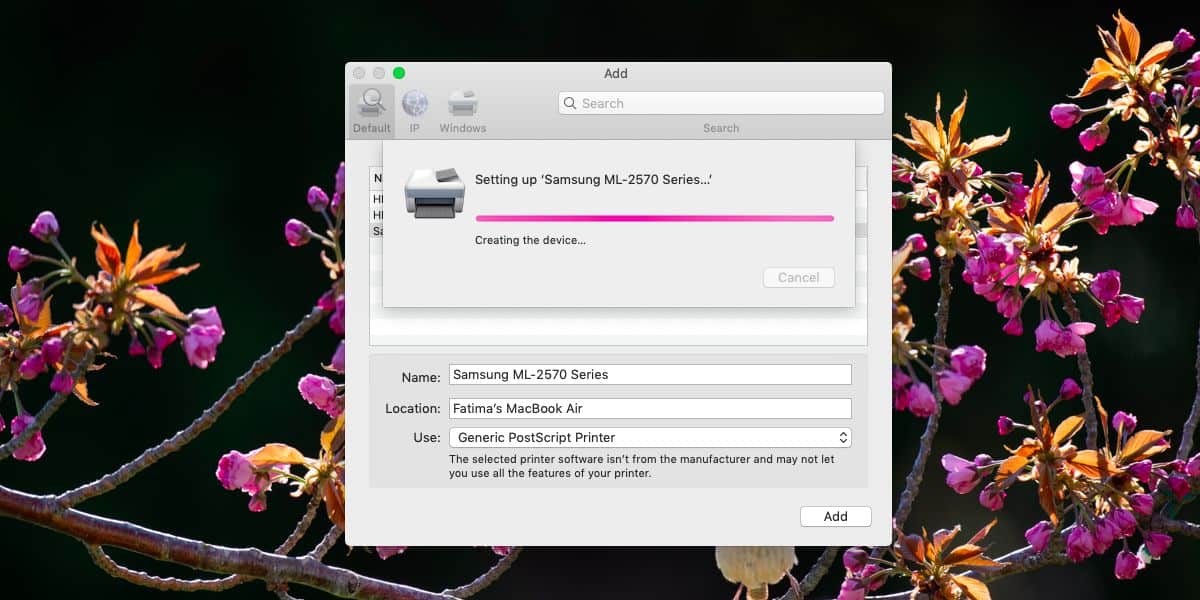
Uma vez instalada, a impressora aparecerá na lista de impressoras na preferência Impressoras e Scanners. Se estiver atualmente conectado ao seu Mac e ligado, será exibido como uma impressora "online".
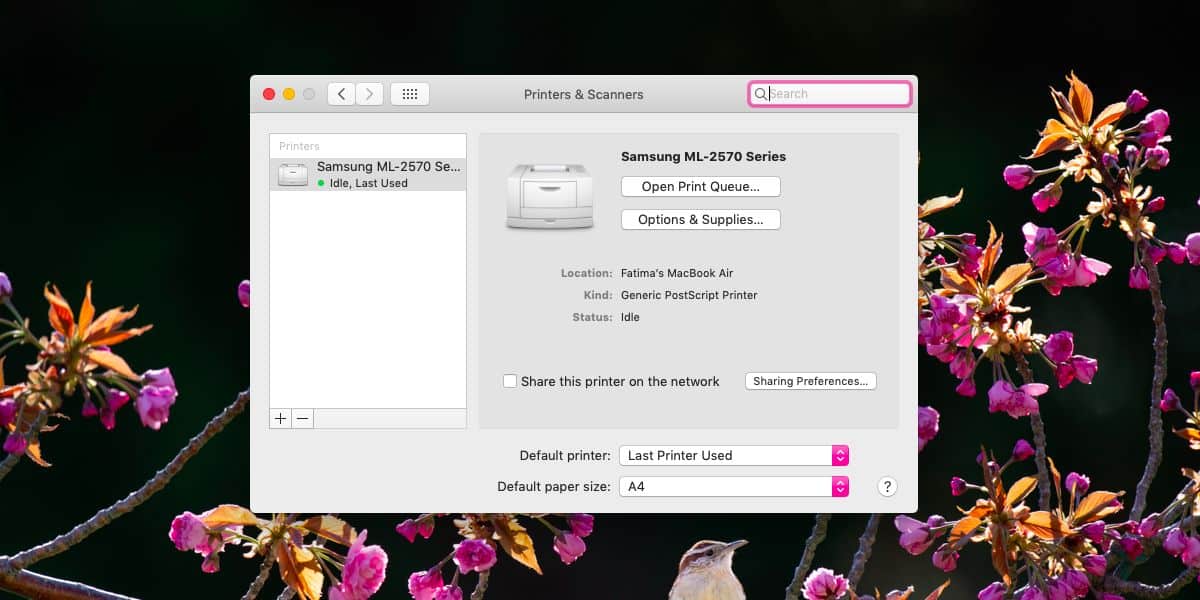
Se você tem uma impressora de rede, será umaum pouco mais complicado de configurar. Isso ocorre porque você precisa digitar o endereço IP da impressora para que o seu Mac possa encontrá-lo. Essa é a única parte complicada.
Para encontrar o endereço IP de uma impressora de rede emNo macOS, você deve consultar o manual da impressora. Normalmente, para impressoras de rede, há uma maneira de exibir o endereço IP por meio de um painel de configurações ou mantendo pressionado um determinado botão.
Digite o IP da impressora de rede noCampo de endereço. É possível que o macOS possa digitalizar a rede em busca de impressoras disponíveis e preenchê-la automaticamente, mas, se não, você pode fazer isso manualmente.
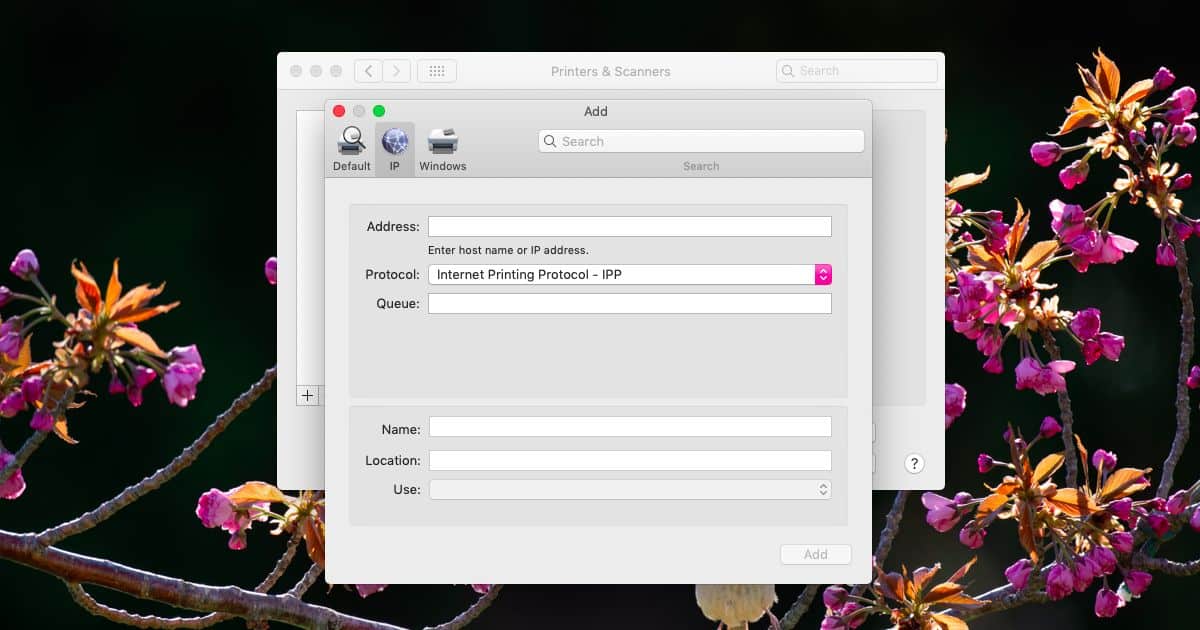
Depois que as informações forem adicionadas, o macOS instalará a impressora da mesma forma que a USB.













Comentários